Eliminar el panel de control de NVIDIA del menú contextual y la bandeja del sistema
Si desea ocultar o eliminar el Panel(NVIDIA Control Panel ) de control de NVIDIA del menú contextual(context menu ) y el área de notificación(notification area) en Windows 10 , puede usar la configuración del Panel de control de NVIDIA o el (NVIDIA Control Panel)Editor del registro(Registry Editor) .
Si es un usuario de NVIDIA GPU , es posible que haya visto la opción del Panel de control de NVIDIA(NVIDIA Control Panel) en el menú contextual del botón derecho, así como en la bandeja del sistema. Muestra dichas entradas para que los usuarios puedan abrir el panel de control para realizar algunos cambios y ajustar algunas configuraciones. Si no tiene ningún uso para él, puede eliminar estas entradas.
(Remove NVIDIA Control Panel)Eliminar el panel de control de NVIDIA del menú contextual(Context Menu) y la bandeja del sistema(System Tray)
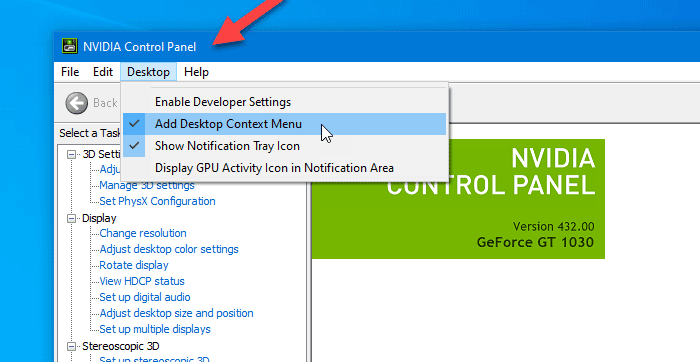
Para eliminar el Panel(NVIDIA Control Panel) de control de NVIDIA del menú contextual y la bandeja del sistema en Windows 10 , siga estos pasos:
- Busque el panel de control de nvidia(nvidia control panel) en el cuadro de búsqueda de la barra de tareas.
- Haga clic en el resultado de la búsqueda.
- Haga clic en la opción Escritorio(Desktop) de la barra de menú superior.
- Haga clic en las opciones Agregar menú de control de escritorio(Add Desktop Control Menu) y Mostrar icono de la bandeja de notificación .(Show Notification Tray Icon)
Veamos estos pasos en detalle.
Al principio, debe abrir el Panel de control de NVIDIA(NVIDIA Control Panel) en su computadora. Para eso, puede buscar "panel de control de nvidia" y abrir el resultado de búsqueda correspondiente. De lo contrario, puede hacer clic con el botón derecho en el Escritorio(Desktop) y seleccionar Panel(NVIDIA Control Panel) de control de NVIDIA en el menú contextual del botón derecho.
Después de abrir el panel, debe hacer clic en la opción Escritorio(Desktop) visible en la barra de menú superior. Entonces, encontrarás dos opciones:
- Añadir menú contextual de escritorio(Add Desktop Context Menu)
- Mostrar el icono de la bandeja de notificaciones(Show Notification Tray Icon) .
Debe hacer clic en estas dos opciones por separado para ocultar la opción del panel de control desde el menú contextual del botón derecho y la bandeja del sistema.
Oculte el Panel(Hide NVIDIA Control Panel) de control de NVIDIA del menú contextual usando el Editor del Registro(Registry Editor)

Para ocultar el Panel(NVIDIA Control Panel) de control de NVIDIA del menú contextual mediante el Editor del registro(Registry Editor) , siga estos pasos:
- Presione Win+R para abrir el indicador Ejecutar.
- Escribe regedit y presiona el botón Enter.
- Haga clic en Sí(Yes) en el indicador de UAC.
- Navegue a Políticas(Policies) en HKEY_CURRENT_USER .
- Haga doble clic en ContextUIPolicy .
- Establezca el valor como 0 .
- Cierra el Editor del Registro.
Debe hacer una copia de seguridad de los archivos del Registro(backup Registry files) y crear un punto de restauración del sistema antes de realizar cualquier cambio en el Editor del Registro(Registry Editor) .
Para comenzar, debe abrir el Editor del Registro en su computadora. Por ejemplo, puede usar el cuadro de búsqueda de la barra de tareas(Taskbar) , o puede presionar los botones Win+R juntos, escribir regedit y presionar el botón Enter . Después de eso, debe hacer clic en el botón Sí en el indicador (Yes)de Control de cuentas de usuario(User Account Control) .
Después de eso, debería encontrar el Editor del Registro(Registry Editor) en su pantalla. Si es así, debe navegar a la siguiente ruta:
HKEY_CURRENT_USER\Software\NVIDIA Corporation\Global\NvCplApi\Policies
En la clave Políticas(Policies) , debería ver un valor DWORD llamado ContextUIPolicy .
Debe cambiar los datos de valor de este valor DWORD . Para eso, haga doble clic en ContextUIPolicy y establezca el valor en 0 .
Ahora, puede cerrar el Editor del Registro(Registry Editor) . Después de eso, no debería encontrar la opción Panel de control de NVIDIA(NVIDIA Control Panel) en el menú contextual cuando hace clic con el botón derecho en el escritorio.
Alternativamente, puede crear un archivo .reg con el siguiente texto:
Windows Registry Editor Version 5.00 [HKEY_CURRENT_USER\Software\NVIDIA Corporation\Global\NvCplApi\Policies] "ContextUIPolicy"=dword:00000000
Guárdelo como un archivo .reg y ejecútelo. Hará el mismo trabajo que antes.
Lectura relacionada: (Related read: )Cómo reparar el panel de control de NVIDIA que no se abre.(How to fix NVIDIA Control Panel not opening.)
Related posts
System Tray Iconos no funcionan en Windows 10
Context Menu Editores: Add, Remove Context Menu artículos en Windows 11
Edición, Add, Remove artículos de New Context Menu en Windows 10
Remove Edit con Photos and Edit con Paint 3D de Context Menu
Remove or Add EFS File ownership de Context Menu en Windows 10
Add Unblock option para archivos descargados en Context Menu de Windows 10
Deshabilitar el botón derecho en Context Menu en Start Menu de Windows 10
Cómo agregar Environment Variables a Context Menu en Windows 10
Right-click que no trabaja en Start Menu or Taskbar en Windows 10
No se puede hacer clic derecho en Desktop en Windows 11/10
Cómo agregar Personalize (Classic) a Context Menu en Windows 10
ONECLICKFIREWALL: Block O Permitir Internet access VIA Context Menu
Add or Remove Pin para comenzar desde Context Menu en Windows 10
Remove Give access a del Context Menu en Windows 10
XnShell le permite convertir, cambiar el tamaño, girar, editar imágenes usando Context Menu
TreeSize Free: Display File & Folder Tamaños usando Context Menu en Windows
Restaurar falta NEW context menu item en File Explorer
Cómo agregar Secure Delete al context menu en Windows 10
Remove Restore versiones anteriores Context menu Artículo en Windows 10
Eliminar elementos de NEW submenu en el menú Explorer context
